Netwerken beheren
Site-to-site OpenVPN-verbinding
Een netwerk toevoegen op de lokale site en uitbreiden naar de cloud
- Stel op de VPN-toepassing de nieuwe netwerkinterface in met het lokale netwerk dat u wilt uitbreiden in de cloud.
- Meld u aan bij de VPN-toepassingsconsole.
- Configureer in het gedeelte Netwerken de netwerkinstellingen in voor de nieuwe interface.
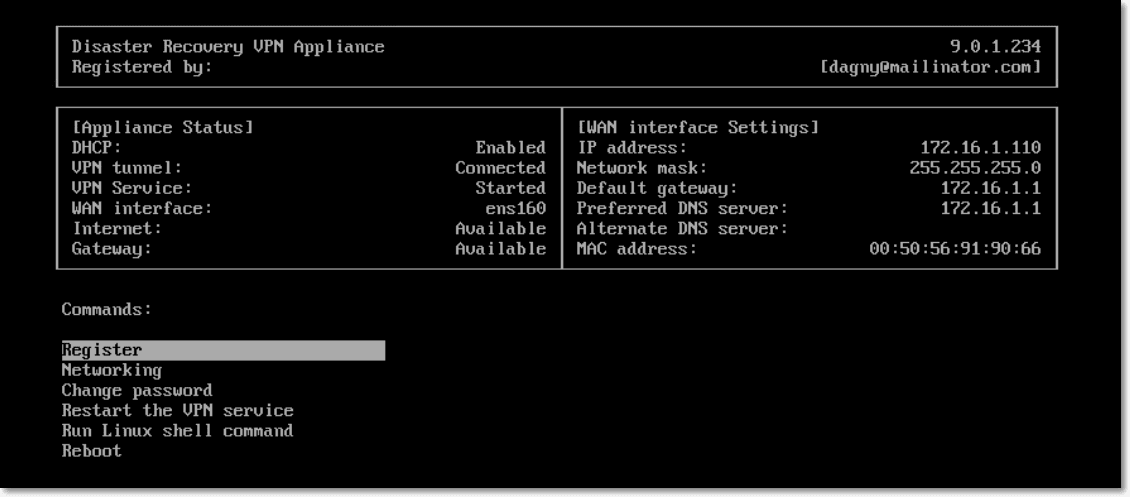
De VPN-toepassing begint informatie over netwerken van alle actieve interfaces te rapporteren aan Cyber Disaster Recovery Cloud. In de serviceconsole worden de interfaces weergegeven, gebaseerd op de informatie van de VPN-toepassing.
Een netwerk verwijderen dat is uitgebreid naar de cloud
- Meld u aan bij de VPN-toepassingsconsole.
- Selecteer in het gedeelte Netwerken de interface die u wilt verwijderen en klik vervolgens op Netwerkinstellingen wissen.
- Bevestig de bewerking.
De uitbreiding van het lokale netwerk naar de cloud via een veilige VPN-tunnel wordt dan gestopt. Dit netwerk zal dan functioneren als onafhankelijk cloudsegment. Als deze interface wordt gebruikt om het verkeer van (naar) de cloudsite door te geven, worden al uw netwerkverbindingen van (naar) de cloudsite verbroken.
- Meld u aan bij de VPN-toepassingsconsole.
- Selecteer in het gedeelte Netwerken de interface die u wilt bewerken.
- Klik op Netwerkinstellingen.
-
Selecteer een van de twee mogelijke opties:
- Klik op DHCP gebruiken voor automatische netwerkconfiguratie via DHCP. Bevestig de bewerking.
-
Klik op Statisch IP-adres instellen voor handmatige netwerkconfiguratie. De volgende instellingen kunnen worden bewerkt:
- IP-adres: het IP-adres van de interface in het lokale netwerk.
- IP-adres van VPN-gateway: het speciale IP-adres dat is gereserveerd voor het cloudsegment van het netwerk om te zorgen voor een juiste werking van de Cyber Disaster Recovery Cloud-service.
- Netwerkmasker: netwerkmasker van het lokale netwerk.
- Standaardgateway: standaardgateway op de lokale site.
- Voorkeurs-DNS-server: primaire DNS-server op de lokale site.
- Alternatieve DNS-server: secundaire DNS-server op de lokale site.
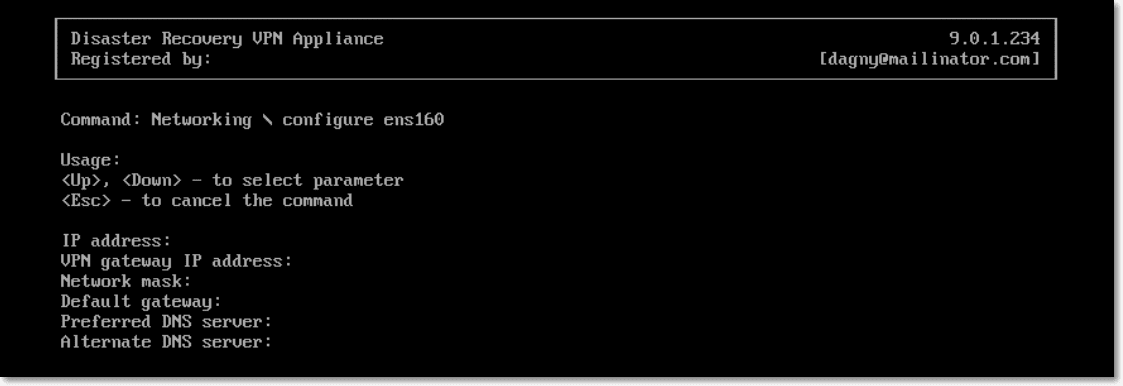
- Breng de nodige wijzigingen aan en bevestig deze door op Enter te drukken.
Modus Alleen cloud
U kunt tot vijf netwerken hebben in de cloud.
- Ga naar Noodherstel > Connectiviteit.
- Klik op de Cloudsite op Cloudnetwerk toevoegen.
- Definieer de parameters voor het cloudnetwerk: het netwerkadres en het masker. Wanneer u klaar bent, klikt u op Gereed.
Het aanvullende cloudnetwerk met het gedefinieerde adres en masker wordt dan gemaakt op de cloudsite.
U kunt een cloudnetwerk niet verwijderen als er ten minste één cloudserver in het netwerk aanwezig is. Verwijder eerst de cloudserver en vervolgens het netwerk.
- Ga naar Noodherstel > Connectiviteit.
- Klik op de Cloudsite op het netwerkadres dat u wilt verwijderen.
- Klik op Verwijderen en bevestig de bewerking.
Parameters voor cloudnetwerk wijzigen
- Ga naar Noodherstel > Connectiviteit.
- Klik op de Cloudsite op het netwerkadres dat u wilt bewerken.
- Klik op Bewerken.
- Definieer het netwerkadres en masker en klik vervolgens op Gereed.
IP-adres opnieuw configureren
Voor goede prestaties van noodherstel moeten de IP-adressen die aan de lokale en cloudservers zijn toegewezen, consistent zijn. Als er sprake is van inconsistente of niet-overeenkomende IP-adressen, ziet u een uitroepteken naast het betreffende netwerk in Noodherstel > Connectiviteit.
Hieronder ziet u enkele van de algemeen bekende redenen voor inconsistentie van IP-adressen:
- Een herstelserver is gemigreerd naar een ander netwerk of het netwerkmasker van het cloudnetwerk is gewijzigd. Daardoor hebben cloudservers IP-adressen van netwerken waarmee ze niet zijn verbonden.
- Het connectiviteitstype is omgezet van zonder site-to-site-verbinding naar site-to-site-verbinding. Daardoor wordt een lokale server geplaatst in een ander netwerk dan het netwerk dat is gemaakt voor de herstelserver op de cloudsite.
- Het connectiviteitstype is omgezet van site-to-site OpenVPN naar multi-site IPsec VPN, of van multi-site IPsec VPN naar site-to-site OpenVPN. Zie Verbindingen omschakelen en IP-adressen opnieuw toewijzen voor meer informatie over dit scenario.
-
De volgende netwerkparameters bewerken op de site van de VPN-toepassing:
- Een interface toevoegen via de netwerkinstellingen
- Het netwerkmasker handmatig bewerken via de interface-instellingen
- Het netwerkmasker bewerken via DHCP
- Het netwerkadres en masker handmatig bewerken via de interface-instellingen
- Het netwerkmasker en adres bewerken via DHCP
Als gevolg van de bovenstaande acties kan het netwerk op de cloudsite een subset of superset van het lokale netwerk worden, of kan de interface van de VPN-toepassing dezelfde netwerkinstellingen rapporteren voor verschillende interfaces.
Het probleem met de netwerkinstellingen oplossen
-
Klik op het netwerk waarvoor het IP-adres opnieuw moet worden geconfigureerd.
U ziet een lijst met servers in het geselecteerde netwerk, met hun status en IP-adressen. De servers waarvan de netwerkinstellingen inconsistent zijn, zijn gemarkeerd met een uitroepteken.
- Klik op Ga naar server om de netwerkinstellingen voor een server te wijzigen. Klik op Wijzigen in het blok voor meldingen om de netwerkinstellingen voor alle servers tegelijk te wijzigen.
- Wijzig de IP-adressen zoals gewenst door ze te definiëren in de velden Nieuw IP en Nieuw test-IP.
- Wanneer u klaar bent, klikt u op Bevestigen.
Servers verplaatsen naar een geschikt netwerk
Wanneer u een beschermingsschema voor noodherstel maakt en dit toepast op geselecteerde apparaten, worden de IP-adressen van apparaten gecontroleerd en worden automatisch cloudnetwerken gemaakt als er geen bestaande cloudnetwerken zijn die passen bij het IP-adres. Standaard zijn de cloudnetwerken geconfigureerd met maximale bereiken, zoals door IANA aanbevolen voor privégebruik (10.0.0.0/8, 172.16.0.0/12, 192.168.0.0/16). U kunt uw netwerk verfijnen door het netwerkmasker te bewerken.
Als de geselecteerde apparaten zich in meerdere lokale netwerken bevinden, kan het netwerk op de cloudsite een superset van de lokale netwerken worden. In dit geval configureert u de cloudnetwerken opnieuw:
- Klik op het cloudnetwerk waarvan u de netwerkgrootte opnieuw wilt configureren en klik vervolgens op Bewerken.
- Configureer de netwerkgrootte opnieuw met de juiste instellingen.
- Maak andere vereiste netwerken.
- Klik op het meldingspictogram naast het aantal apparaten dat is verbonden met het netwerk.
- Klik op Verplaatsen naar een geschikt netwerk.
- Selecteer de servers die u wilt verplaatsen naar geschikte netwerken en klik vervolgens op Verplaatsen.